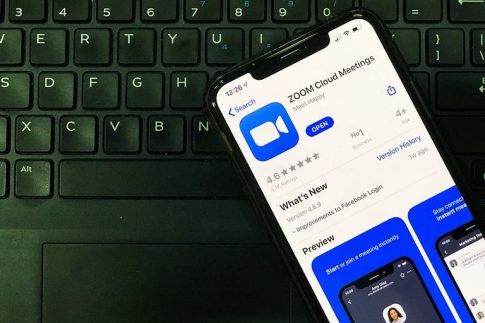企業の採用活動でもオンライン化が進み、選考過程でZoom面接を受ける機会も増えてきました。
これから就活や転職を控えている方は、Web面接の予定が入った場合に備え、今からZoomの操作に慣れておくと安心です。
授業やプライベートですでにZoomを使っている方も、面接では特に気をつけなければならないマナーや注意点があります。
この記事では、
- Zoom面接に失敗しないための事前準備
- 面接で役立つZoomの基本操作
- 採用面接を受けるときのマナー
- Zoom面接で特に注意すべきポイント
を紹介します。
Zoom面接は準備が大切
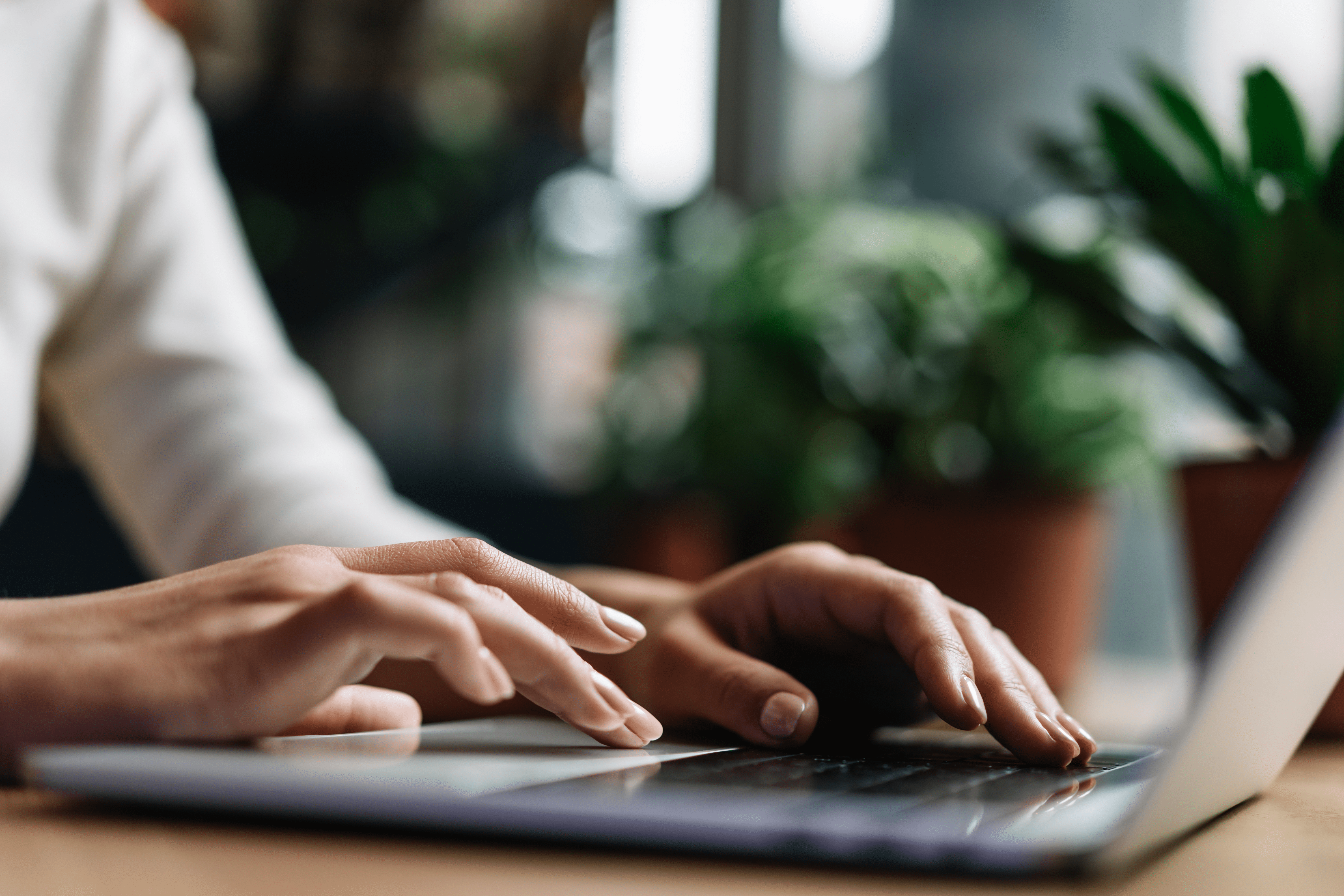
面接は中身が肝心であることは言うまでもありませんが、Web面接の場合は、デバイスやネットワーク環境の思わぬトラブルで進行に支障をきたしてしまうことがありますので、特に念入りな準備が必要です。
当日スムーズに面接を行うことができるように、Zoom面接が決まったらやっておくべきことを確認しましょう。
なるべくパソコンを使う
普段はスマートフォンがメインという方も、パソコンを持っている場合、面接ではなるべくパソコンを使うようにしましょう。
スマートフォンの画面は小さいため、面接官が複数名の場合に顔が見えなかったり、共有された資料の文字が見えないことがあります。
iPadやAndroidタブレットでもZoomを使うことができますので、パソコンは持っていないけれどタブレットならあるという方はタブレットからの参加がおすすめです。
デバイスの充電を忘れずに
面接中にパソコンの電源が落ちて強制終了してしまうことは絶対に避けなければなりません。
デバイスは面接が始まる前に必ず充電しておきましょう。
近くにコンセントがある場合は、電源アダプタを繋いだままにしておくと安心です。
事前にアプリをインストールしておく
Zoomのアプリがインストールされていないパソコンでミーティングに参加しようとすると、アプリのインストールを求められます。
Zoomはウェブブラウザからも参加できますが、アプリの方が機能が充実しているので、アプリの利用がおすすめです。
ただし、参加時にアプリをインストールしていると面接の開始時間に間に合わなくなる危険があります。
Zoomアプリを使用する場合は、事前にパソコンにインストールしておきましょう。
安定したネットワーク接続を確保する
Zoomではビデオ通話を行うため、ネットワーク接続が安定していないと、映像が途切れたり音声が聞こえなくなったりすることがあります。
面接時には、有線LANや自宅のWi-Fiなど、なるべく安定したネットワークに接続しましょう。
モバイルネットワークを利用する場合は、上限オーバーによる速度制限にも注意してください。
参加方法を確認する
Zoomへの参加方法は、
- 招待リンクをクリックする
- ミーティングIDとパスコードを入力する
などの方法があります。
「招待メールが見当たらない」「パスコードがわからない」などのトラブルで当日慌てることのないよう、企業からZoom面接の招待が届いたらよく読んで、参加手順を確認しておいてください。
事前に覚えておきたいZoomの操作
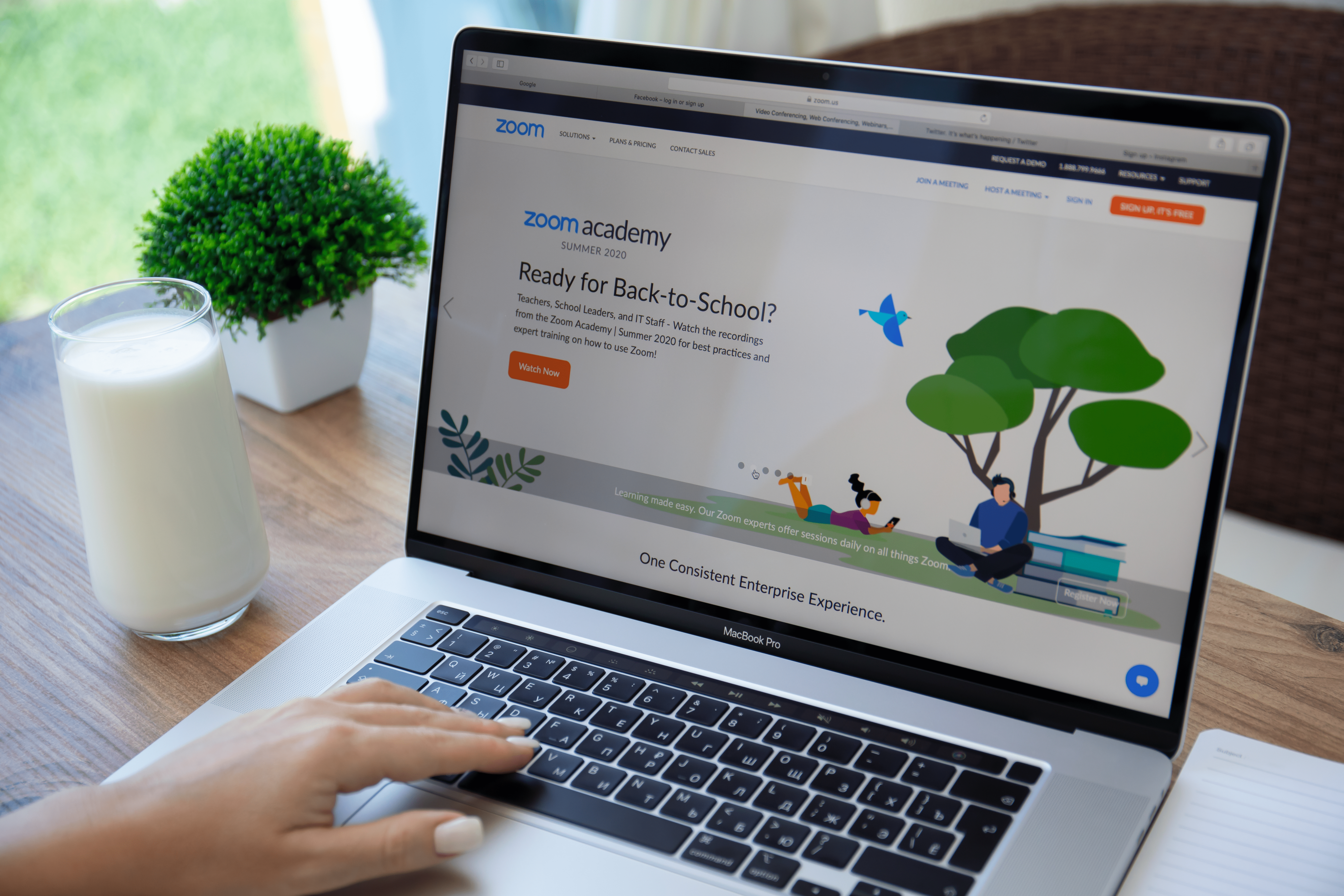
当日の進行をスムーズにするために、Zoomの操作を覚えておきましょう。
面接で使えるZoomの基本操作を紹介します。
マイクのミュート
Zoomのミーティング中に、マイクのアイコンをクリックすると、マイクをミュートすることができます。
自分のマイクの音を拾わなくなりますので、面接官が説明している間や、グループ面接で他の人が話している間はマイクをミュートにしておきましょう。
自分が話す番になったら解除するのを忘れないでください。
カメラ
カメラのアイコンに斜線が入っている場合は、ビデオがオフになっています。
面接は原則、顔出しがマナーですので、アイコンをクリックしてビデオを開始しましょう。
画面共有
「画面共有」のアイコンをクリックすると、自分の画面を相手に見せることができます。
面接では、主に企業が資料などを見せるときに使うことが多い機能ですが、自分の実績や成果物をアピールしたい場合に活用することもできますね。
相手のビデオの表示
Zoomのデスクトップアプリで右上の「表示」をクリックすると、ビデオのレイアウトを変更することができます。
複数の面接官がいる場合や、集団でディスカッションする場合など、状況に合わせて見やすいように設定しましょう。
- スピーカー:話し手の映像が大きく表示されます。
- ギャラリー:全ての参加者が均等な大きさで表示されます。
- イマーシブ:全ての参加者が同じ場所に集まっているように、仮想空間の中に表示されます。
面接の基本マナー

Zoom面接というと特別なことのようですが、マナーや心構えは対面の面接と変わりません。
好印象を与え良い結果を残せるように、基本マナーは厳守しましょう。
- 時間厳守
- 清潔感・身だしなみ
- 面接中の態度
ただし、実際に合うのとオンラインでは異なる部分が多くあるのも事実です。
面接の基本マナーをベースに、Zoom面接に応用してみましょう。
受付時間(入室時間)
対面の面接の場合、面接開始時間の10分前に受付を済ませるのが一般的なマナーでした。
Zoom面接では移動がないのでギリギリでも良いだろうと思いがちですが、直前にミーティングにアクセスしようとしてネットワークに接続できなかったり、パソコンに更新がかかってしまったりすると開始時間に間に合わなくなってしまいます。
Zoom面接の場合は、開始時間の10分前には全てのセッティングを終えてスタンバイしておきましょう。
面接前にやることは、ネットワーク接続確認やマイク・カメラの動作確認です。
オンライン面接といえども、面接官より後に入室するのは印象が良くありませんので、動作確認が終わったらパソコンの前で待機し、開始5分前くらいにZoomにアクセスするのが良いでしょう。
服装・髪型
Zoom面接時の身だしなみマナーは、対面時と同じです。
オンラインだからと気を抜かず、面接にスーツを着ていく場合はZoom面接でもスーツを着用し、髪型も整えておきます。
自宅からオンライン面接でも、そのまま面接に出かけられる格好で受けましょう。
どうせカメラに映るのは上半身だけだからと適当なボトムスをはいていると、ちょっと動いたときに見えてしまうことがあるので注意が必要です。
面接中の目線
対面の面接では、「目を見て話す」や、「面接官のネクタイのあたりを見る」といったマナーがありました。
Zoom面接で相手の方を見て話している印象を与えるには、カメラを見て話すのが良いでしょう。
ただし、カメラの設置角度によっては、上目遣いになったり、相手を見下ろしているような目つきになってしまうことがあります。
事前に自分でカメラの映像を見ながら、最適な設置角度を探しておきましょう。
オンライン面接特有のマナー・注意点
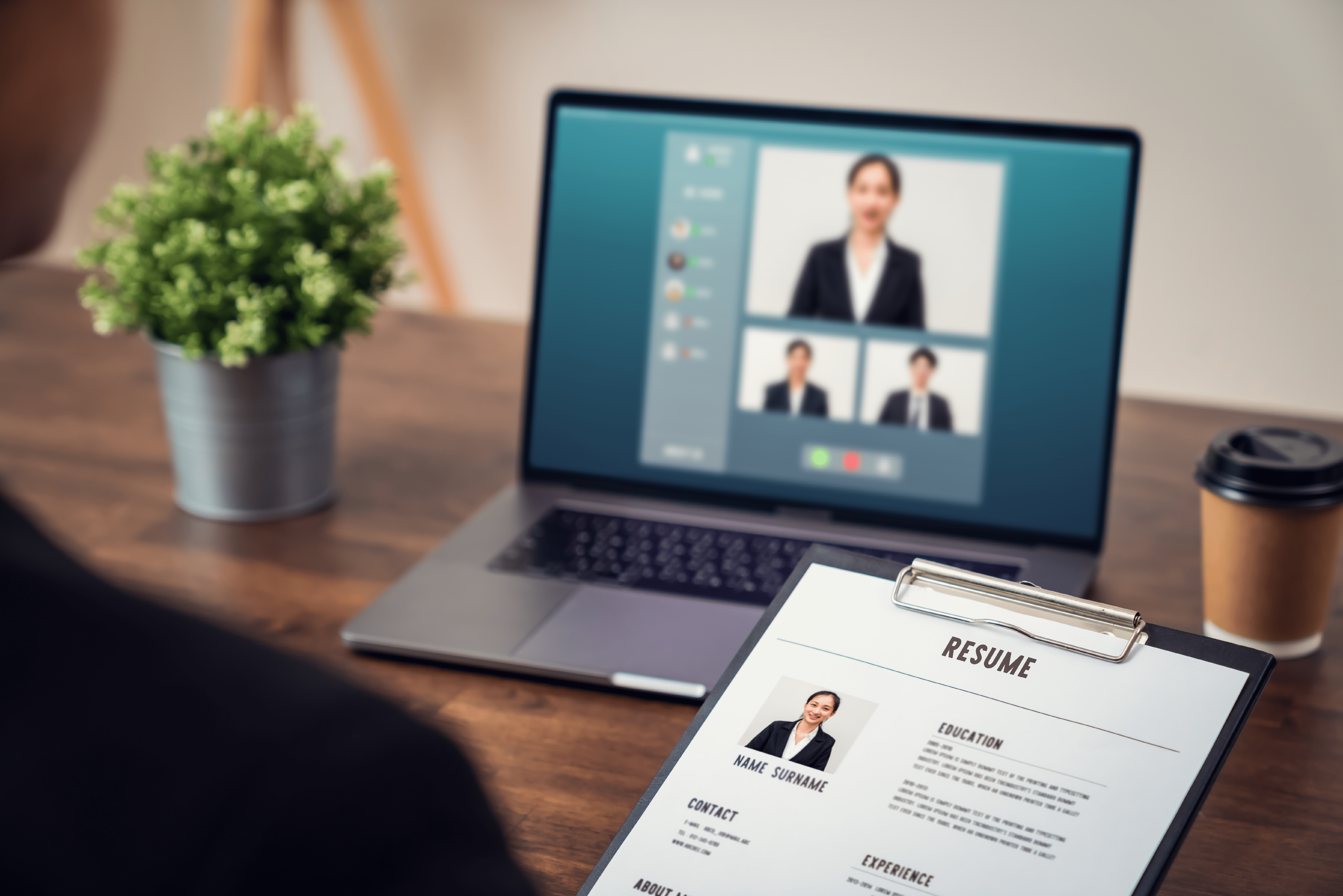
オフィスの会議室などで行う対面の面接に比べ、自宅から自分のデバイスを使って参加するZoom面接では、想定しないアクシデントが起こりがちです。
また、自宅から参加しているために緊張感がなくなったり、私的な部分が相手に見えてしまったりすることがあります。
Zoomで面接を受けるときに、特に注意すべきポイントをまとめました。
通知は切っておく
Zoom面接中に新着メールの通知が届くと、相手にも通知音が聞こえてしまいます。
音を消していても、画面に頻繁に通知が表示されたら通知が気になって面接に集中できないこともあるでしょう。
普段通知を使用している場合も、面接中は通知を切っておくのが確実です。
起動するアプリは最小限に
複数のアプリを同時に起動していると、Zoomの動作が重くなったり、ネットワーク接続が遅くなったりします。
面接が始まる前に、使わないアプリは終了させておきましょう。
もちろん、面接中にパソコンで他の作業を行うのは問題外です。
メモを取りたい場合はメモアプリを使っても良いですが、キーボードを叩く音が気になることもありますので、紙とペンの方が無難です。
周囲の環境に注意する
Zoom面接に参加する時は、自宅などの静かな場所を選びましょう。
周りが騒々しいと、お互いの話が聞こえづらくなってしまいます。
また、就職面接では、相手の会社の資料を見せてもらう機会があるかもしれません。
画面が第三者に見られる可能性のある場所から参加することはセキュリティ上好ましくありませんので、カフェなどのオープンな場所も避けた方がよいでしょう。
表示名や背景はビジネスマナーを意識する
プライベートでZoomを使っている場合、表示名をニックネームやハンドルネームにしていることがあるかもしれません。
面接では本名が基本ですので、面接に入室する時は本名を設定しましょう。
プロフィール写真は必須ではありませんが、何か設定する場合は自分の顔写真にしておくのが無難です。
また、バーチャル背景は前回使ったものが保存されていますので、そのまま入室すると背景に適用されてしまいます。
入室前に、ビジネスにふさわしい背景に変えておきましょう。
カンペはなるべく使わない
対面の面接ではカンニングすることはできませんが、オンラインではカンペを使えるから有利と思う方もいるかもしれません。
ですが、Zoom面接でもカンペの使用はおすすめしません。
面接では、「自分の言葉で伝えること」を求められています。
紙に書いたものを読んでいると、カメラ越しでも相手に伝わってしまうもの。
カンニングするよりも、その時の自分のベストを尽くすことのほうが大切です。
オンラインでもカンペ無しで面接を受けることは、対面での面接のための経験を積むことにもなります。
どうしても不安な場合は、台本ではなく、要点やキーワードを付箋などに書いてパソコン周りに貼っておく程度にとどめましょう。
記事まとめ
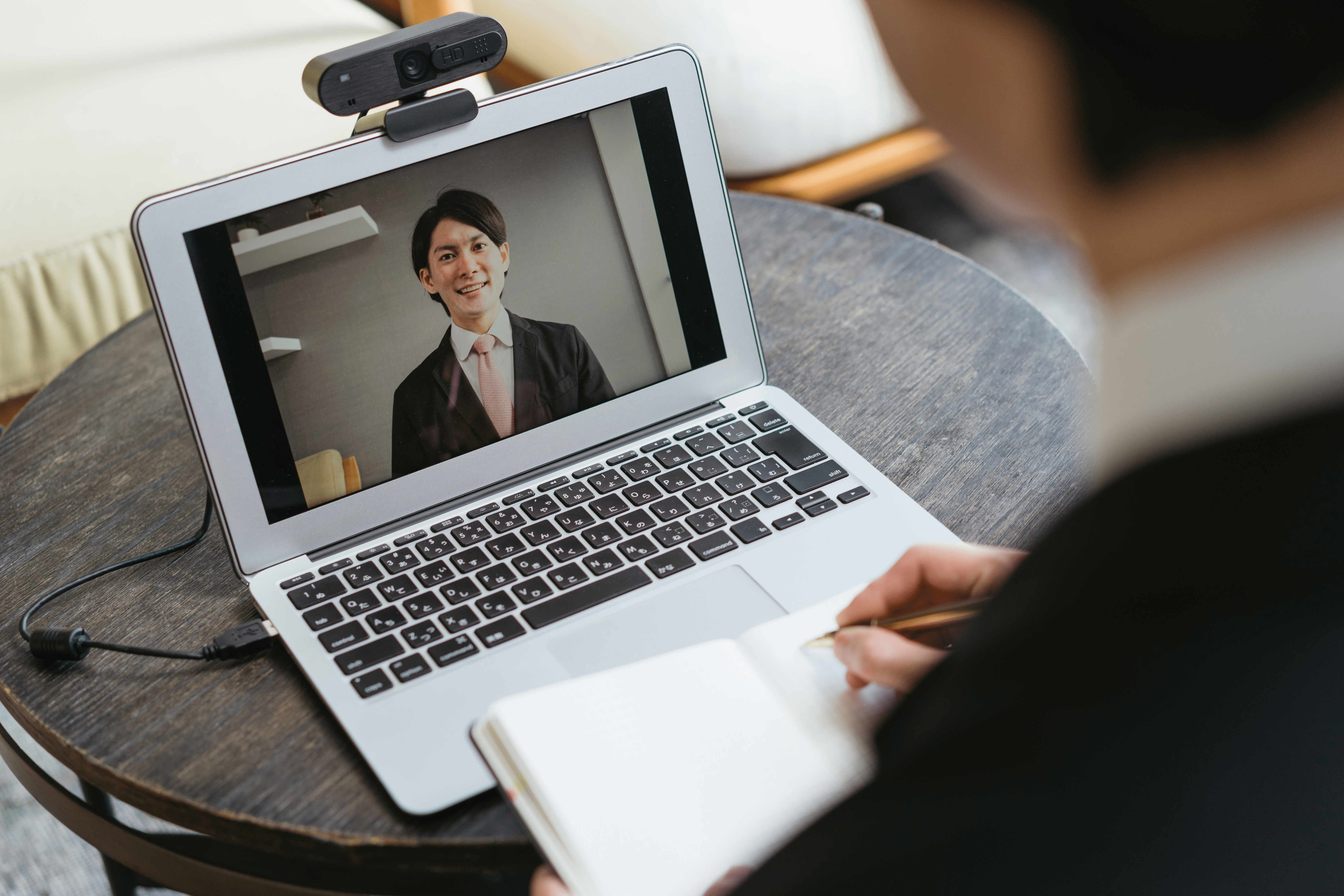
Zoom面接を受けるときのマナー・注意点を解説しました。
- なるべくパソコンを使い、アプリのインストールや充電など必要な準備を済ませておく
- ミュート・画面共有などの基本操作を覚える
- オンラインでも時間厳守、身だしなみにも気を抜かない
- 面接の進行の妨げになるものは取り除いておく
- 表示名は本名で。プロフィール写真や背景はビジネスにふさわしいものを
- 対面でもオンラインでも同じ姿勢で臨むことで経験になる
オンライン面接が普及し、地理的・時間的条件に制限されない採用活動が可能になったことは、企業側にも求職者側にも多くのチャンスをもたらしています。
Zoom面接のマナーを身につけることが、これからの就職活動を有利に進めるための重要なポイントになるのは間違いありません。